엑셀에서 010으로 시작하는 전화번호를 입력해야 하는데 자꾸 앞에 시작하는 숫자 0이 사라지는 경험을 하셨을 겁니다. 엑셀에서 0은 제로값으로 인식해서 별도로 표시되지 않습니다. 셀 입력 시 맨 앞자리에 숫자 0을 입력되게 하는 방법을 알아보겠습니다.

엑셀 : 숫자 '0' 앞자리에 입력 안 되는 이유
엑셀에서 입력하는 데이터는 텍스트 데이터, 숫자 데이터, 수식 데이터로 나눌 수 있겠습니다. 텍스트 데이터는 한글, 영어를 비롯한 문자들을 말하고 숫자데이터는 0부터 9까지의 수를 말하며, 수식데이터는 함수식 등이라 할 수 있습니다. 우리가 키보드를 이용해서 입력하는 숫자는 최초 숫자 데이터로 인식되어 셀에 입력됩니다. 숫자 데이터에서 앞자리 '0'은 아무런 의미가 없는 숫자로써 입력이 불가합니다.
엑셀 숫자 데이터 인식 예시
- 00030=30
- 0030=30
- 030=30
숫자데이터에서 0을 앞에 입력하면, 의미 없는 수로 인식하여 사라지고 나머지 실제 수만 남습니다.
엑셀 : 0으로 시작하는 숫자 입력하는 방법
숫자 0을 앞자리에 입력하려면 숫자 데이터인 0을 텍스트 데이터로 바꿔 줘야 합니다. 텍스트 데이터로 바꾸는 방법은 2가지가 있습니다.
숫자를 텍스트 형식으로 만들어 0으로 시작하는 수 입력하기
방법 1. 작은따옴표(')로 0 입력하기
010-888-8888을 입력해 보겠습니다. 셀이나 수식입력창에 작은따옴표(')를 입력하고 010-888-8888 이어서 입력합니다.

방법 2. 셀서식을 이용해서 0 입력하기
셀서식을 이용해서 텍스트 표시 형식으로 변경할 수 있습니다.
1. 텍스트로 바꿀 셀이나 열을 선택합니다.
2. 마우스 우측 커서를 눌러 셀서식을 선택합니다. 또는 셀서식 단축키 Ctrl+1.
3. [셀서식]의 표시 형식에서 텍스트를 선택합니다.
4. 0으로 시작하는 형식의 숫자를 입력할 수 있습니다.
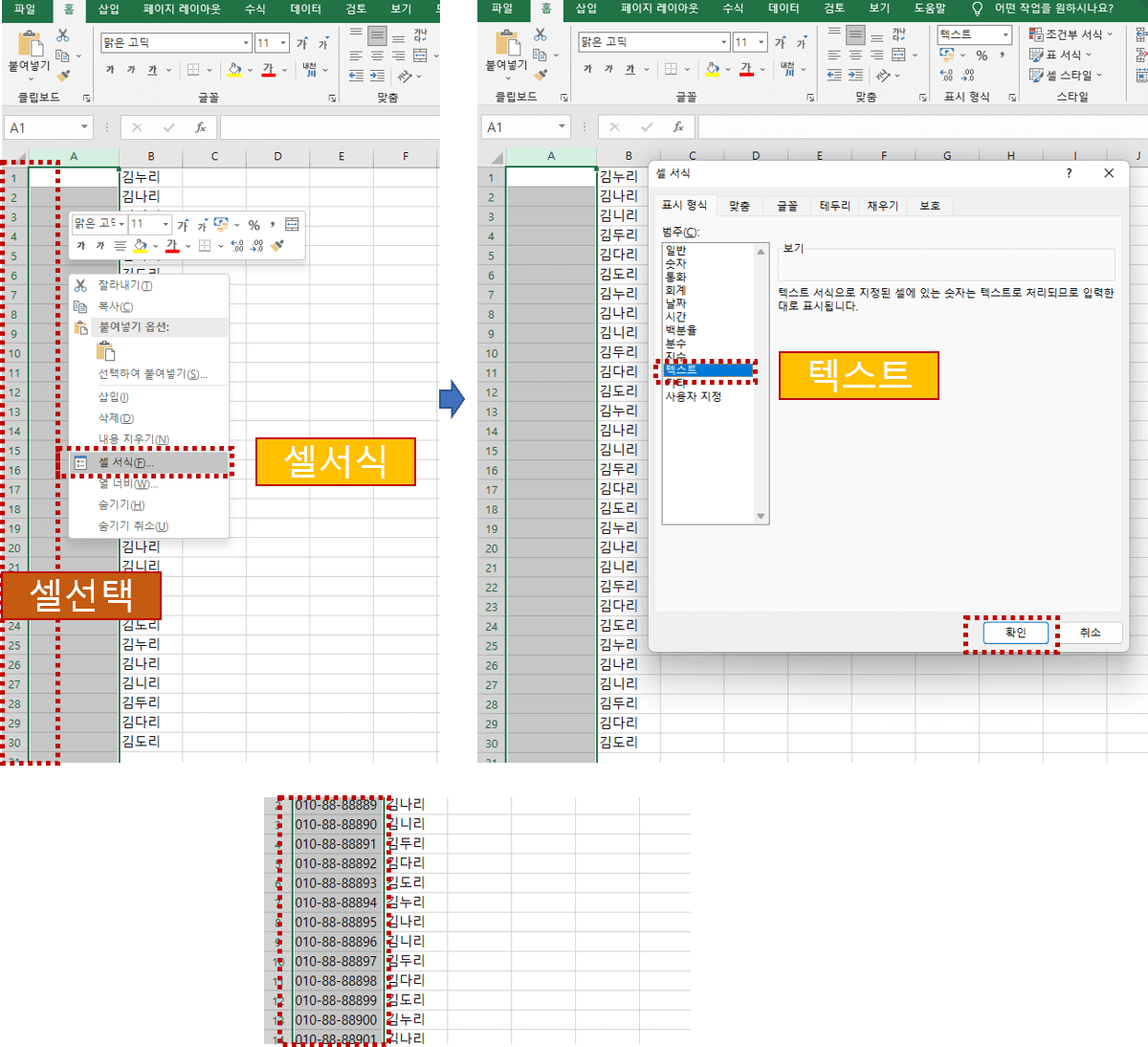
여러 셀에 있는 글자 합쳐서 한 셀에 넣는 방법 (텍스트/문자/합치기)
여러 셀에 있는 글자 합쳐서 한 셀에 넣는 방법 (텍스트/문자/합치기)
여러 셀에 있는 글자 합쳐서 한 셀에 넣는 방법을 알아보겠습니다. 예를 들어 성과 이름이 김과 길동으로 따로따로 입력되어 있는 표에서 김길동을 하나의 셀에 합쳐서 넣고 싶을 때나 도, 시,
higohigo.co.kr
간단하게 할 수 있는 팁이지만, 잘 모르거나 생각이 안 날 때는 0을 입력할 때마다 사라져서 많이 당황스럽습니다. 지금 알게 된 팁 챙겨가셔서 업무에 도움이 되시길 바랍니다. 읽어봐 주셔서 감사합니다.




댓글